CAD創建塊的多種方法
CAD軟件創建塊的方法除了BLOCK和WBLOCK外,還有其他的,下面將CAD軟件可以創建塊的方法簡單介紹一下。
一、WBLOCK寫塊
寫塊是將對象或塊寫入到新的圖形文件中。在命令行輸入 WBLOCK 后按回車(Enter)鍵,開啟“保存塊到磁盤”對話框。
“保存塊到磁盤”對話框界面和創建塊的類似,不同的是塊名變成文件名和路徑,如下圖所示。
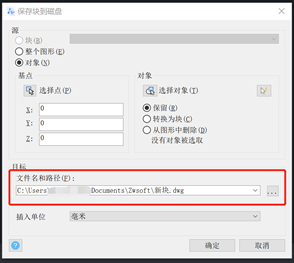
二,BLOCK創建塊
創建塊是選取對象創建塊定義。在命令行輸入 BLOCK 后按回車(Enter)鍵,將開啟“塊定義”對話框,用戶可進行創建塊定義的相關設置。
定義名稱、拾取基點和選擇對象是創建圖塊的重要要素。
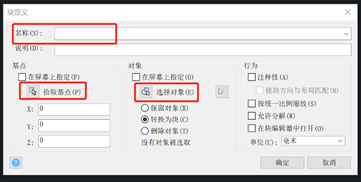
三,復制粘貼
選擇圖形,按快捷鍵 CTRL+C,再按快捷鍵CTRL+SHIFT+V,然后在圖中確定位置即可,如下圖所示。
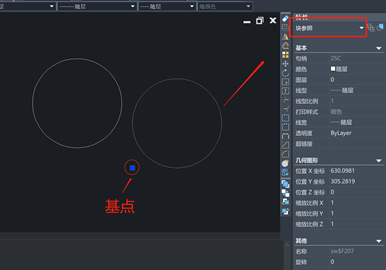
四,拖動鼠標左鍵
選中對象,按住右鍵同時拖動,圖形就會一起移動,右鍵松開的時候會出現一個菜單,可以在這里選擇“粘貼為塊”,如下圖所示。
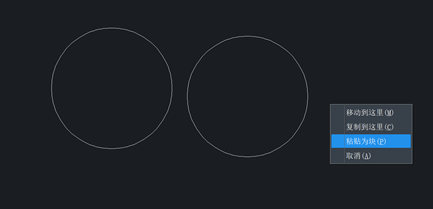
五,從資源管理器直接拖放圖紙到圖面上
可以在資源管理器中找到圖紙,然后拖放至CAD界面,根據位置的不同,處理圖紙的方式也是不同的:
如果圖紙拖放至圖形窗口,就作為圖塊插入,并且會提示確定插入點、輸入比例,相對于激活了命令行輸入了-insert。
如果拖放至工具選項板(CTRL+3),就會作為圖塊添加至工具選項板。
如果拖放至標題欄、命令行、特性面板等處,就會打開圖紙。
推薦閱讀:國產CAD
推薦閱讀:正版CAD
·中望CAx一體化技術研討會:助力四川工業,加速數字化轉型2024-09-20
·中望與江蘇省院達成戰略合作:以國產化方案助力建筑設計行業數字化升級2024-09-20
·中望在寧波舉辦CAx一體化技術研討會,助推浙江工業可持續創新2024-08-23
·聚焦區域發展獨特性,中望CAx一體化技術為貴州智能制造提供新動力2024-08-23
·ZWorld2024中望全球生態大會即將啟幕,誠邀您共襄盛舉2024-08-21
·定檔6.27!中望2024年度產品發布會將在廣州舉行,誠邀預約觀看直播2024-06-17
·中望軟件“出海”20年:代表中國工軟征戰世界2024-04-30
·2024中望教育渠道合作伙伴大會成功舉辦,開啟工軟人才培養新征程2024-03-29
·玩趣3D:如何應用中望3D,快速設計基站天線傳動螺桿?2022-02-10
·趣玩3D:使用中望3D設計車頂帳篷,為戶外休閑增添新裝備2021-11-25
·現代與歷史的碰撞:阿根廷學生應用中望3D,技術重現達·芬奇“飛碟”坦克原型2021-09-26
·我的珠寶人生:西班牙設計師用中望3D設計華美珠寶2021-09-26
·9個小妙招,切換至中望CAD竟可以如此順暢快速 2021-09-06
·原來插頭是這樣設計的,看完你學會了嗎?2021-09-06
·玩趣3D:如何巧用中望3D 2022新功能,設計專屬相機?2021-08-10
·如何使用中望3D 2022的CAM方案加工塑膠模具2021-06-24
·CAD選擇編輯時多選了怎么辦2019-08-01
·CAD中繪制兩扇推拉窗戶平面簡圖2018-09-19
·CAD柵格的設置技巧2017-08-09
·CAD中如何調整圖層順序?2022-06-20
·CAD設置機械及建筑國標標注樣式的方法2020-08-12
·CAD如何編輯PDF參照底圖2019-08-27
·CAD畫不規則曲線的技巧2020-08-25
·CAD如何畫圓弧箭頭?2022-06-10
















